انتشار: 1399/09/29 - بروزرسانی: 1403/03/28 توسط: : سمانه مومنی
آموزش نرم افزار Kine Master
آموزش نرم افزار Kine Master
با توجه به پیشرفت تکنولوژی و افزایش استفاده از گوشی های هوشمند، بیش تر افراد ترجیح می دهند بسیاری از فعالیت های خود مانند فیلم برداری، عکاسی، تدوین، ساخت ویدیو و... را توسط گوشی های موبایل خود انجام دهند، یکی از برنامه های محبوب در گوشی های اندرویدی که افراد می توانند بدون نیاز به کامپیوتر و استفاده از برنامه های با حجم بالا و تنها با چند کلیک ساده به ساخت ویدیوهای جذاب برای خودشان یا اشتراک در اینستاگرام و یوتیوب بپردازند اپلیکیشن کاین مستر می باشد، با این برنامه می توان به سادگی ویدیوهای مختلف را ادیت کرد.
اگر با درست کردن ویدیو سر و کار دارید محال است که به دنبال برنامه ای برای ویرایش ویدیوی خود نباشید این ویرایش می تواند قسمتی از کلیپ شما را حذف و یا حتی آن را با عکس و موزیک ترکیب کرده و به طور کلی به ویدیوی شما آب و رنگ اضافه کند.
آموزش کاین مستر اندروید
کاین مستر هم برای گوشی های اندروید و آیفون طراحی شده که کاربران میتوانند بسته به سیستم عامل گوشی خود این برنامه را دانلود و استفاده کنند.
اما نکته ای که بسیار اهمیت دارد یاد گیری استفاده ی صحیح از برنامه های ویرایش ویدیو است، این برنامه به عنوان یکی از سریع ترین و ساده ترین برنامه های تدوین برای گوشی های اندرویدی شناخته شده است.
علت های گوناگونی وجود دارد که شما را مجاب می کند تا از این برنامه برای ویدیوهای خود استفاده کنید.
ویژگی های برنامه Kine Master موبایل
پشتیبانی از فرمت های پرکاربرد و گوناگون
قابل اجرا در موبایل های هوشمند (اندروید و آیفون)
امکان حذف قسمت های دلخواه از ویدیو
اگر شما هم تمایل دارید با آموزش این برنامه ی پر کاربرد آشنا شوید تا پایان مقاله با ما همراه باشید.
امکان ترکیب کردن موزیک و نوشته با ویدیو
در دسترس گذاشتن کیفیت های گوناگون برای کلیپ
آموزش تکمیلی نرم افزار KINE MASTER
آموزش کامل برنامه کاین مستر
برنامه Kine Master را می توانید از بازار یا گوگل پلی دانلود کنید، بعد از دانلود و نصب برنامه برای ساخت ویدئوی جذاب از عکس های خود باید مراحل ذیل را طی کنید.
1.ابتدا باید بر روی علامت (+) کلیک کرده تا پروژه ی جدیدی برای شما باز شود.
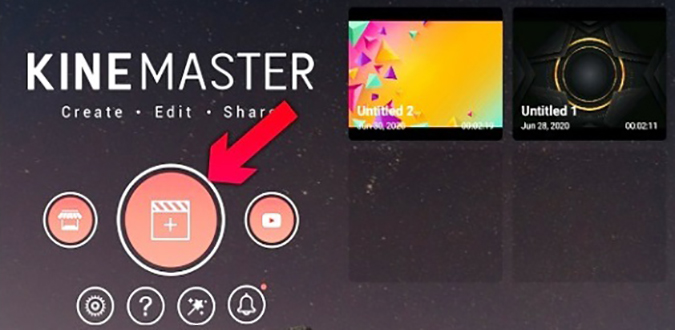
2.در این بخش می توانید برای پروژه ی خود نامی دلخواه تعیین کنید.
3.در این مرحله با توجه به ویدیویی که می خواهید بسازید سایز آن را انتخاب کنید اگر قصد دارید ویدیوی خود را در اینستاگرام به اشتراک بگذارید می توانید نسبت های 1:1 و 9:16 را انتخاب کنید و اگر قصد اشتراک گذاری در کانال یوتیوب دارید استفاده از آخرین گزینه و نسبت 16:9 به شما پیشنهاد می شود.
آموزش ساخت تایم لاین ویدیو در برنامه کاین مستر
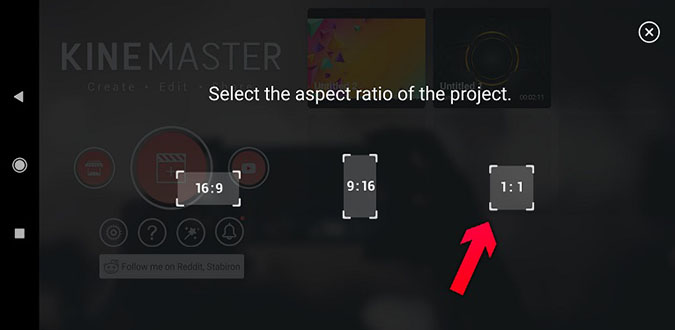
4.در صفحه ی جدید از قسمت media می توانید ویدیوها و یا عکس های خود را از گالری گوشی انتخاب کنید. (نکته ی قابل توجه در خصوص استفاده از این برنامه انتخاب تعداد عکس و ویدیوهاست که فرد می تواند هر تعداد عکس که بخواهد در این مرحله انتخاب کند)
5. از قسمت LAYER می توانید هر تعداد لایه که دوست دارید بر روی ویدیوی خود قرار دهید به طور کلی از این قسمت برای افزودن متن، افکت یا ایموجی بر روی ویدیو استفاده می شود، layer شامل بخش های ذیل می باشد:
Text : در صورت تمایل به اضافه کردن متن بر روی ویدیوی خود می توانید این گزینه را فعال کنید.
Effect : برای افکت دادن به ویدیوی خود می توانید این بخش را فعال کنید.
Overlay: از طریق این قسمت می توانید بر روی ویدیوی خود استیکر و یا ایموجی های مختلف و زیبا قرار دهید.
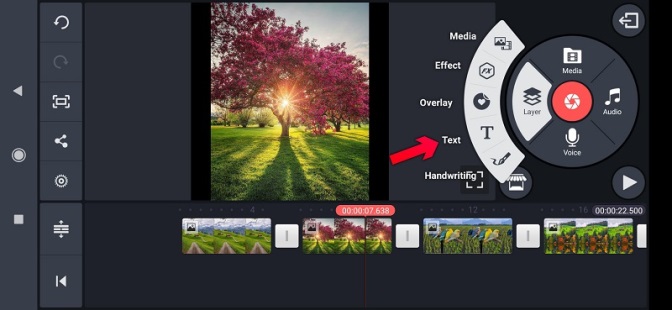
6.اگر تمایل داشته باشید که تصاویر شما در داخل ویدیو با طرح خاص و زیبایی حرکت کند می توانید از قابلیت افکت در نرم افزار بهره ببرید تنها کافی است بر روی مربع های کوچک کنار تصاویر کلیک کرده و طرح مورد نظر خود را انتخاب کنید، در صورت استفاده از افکت ویدیوی شما بسیار زیباتر خواهد شد.
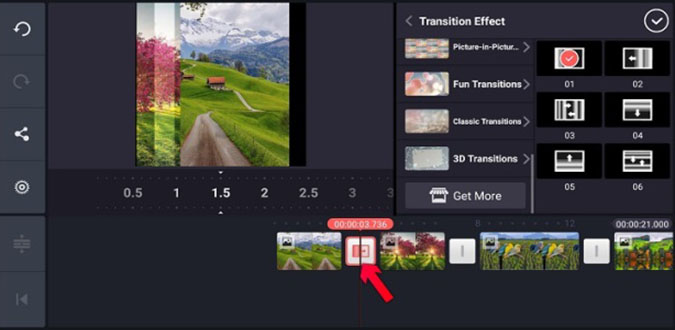
7.پیش تر اشاره کردیم که این اپلیکیشن قادر به اضافه کردن صدا و یا موزیک دلخواه بر روی ویدیو نیز می باشد برای این امر می توانید از 2 گزینه ی Music برای افزودن موزیک و Voice برای افزودن صدای دلخواه استفاده کنید.
8.بعد از ساخت ویدیو در مرحله ی آخر می توانید با زدن دکمه ی اشتراک که در سمت چپ قرار دارد کیفیت مورد نظر را انتخاب کنید در این صورت کلیپ شما با آن کیفیت ذخیره خواهد شد
9.در پایان با انتخاب گزینه ی Export و انتخاب محل ذخیره سازی فایل ساخت کلیپ شما به اتمام خواهد رسید.
بهترین برنامه های ساخت و ادیت ویدیو در گوشی اندروید
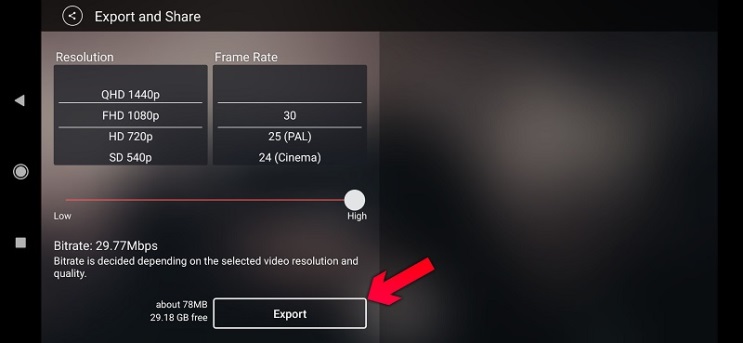
آموزش ادیت ویدیو با نرم افزار کاین مستر
ویرایش کردن ویدیو بدون داشتن برنامه ی مناسب می تواند امری دشوار باشد. برای ادیت ویدئو نیز می توانیم از نرم افزار kine master استفاده کنیم، اپلیکیشنی پر طرفدار که برای موبایل های هوشمند طراحی شده است. در این بخش قصد داریم به شما در خصوص ادیت ویدیو با این نرم افزار آموزش هایی ارائه کنیم.
1. ابتدا برنامه را نصب کرده و آن را اجرا کنید در میان گزینه های گوناگون گزینه ی (+) را لمس کنید با این کار ابعاد گوناگون ویدیو برای شما ظاهر می شود و شما می توانید بنا به سلیقه ی خود هر کدام از گزینه ها را انتخاب کنید
2. سپس با لمس کردن گزینه ی مدیا می توانید از گالری موبایل خود ویدیو مورد نظر را برای ویراش انتخاب کنید .
3.یکی از پر کاربرد ترین ابزار ها ، مربوط به برش قسمت هایی از فیلم است که این اپلیکیشن این امکان را نیز به شما می دهد تا بتوانید قسمت های اضافی یک ویدیو را حذف کنید برای این کار قسمت حذفی را انتخاب کرده و از نوار ابزار موجود در صفحه، گزینه ی ویدیو را لمس کنید یک قیچی به چشم شما می خورد این دقیقا همان چیزی است که می خواهید.
آموزش نصب و استفاده از نرم افزار ادوبی کانکت
البته قبل از انتخاب این گزینه به یاد داشته باشید که شما علاوه بر برش ویدیو می توانید از این قسمت صدای ویدیو را نیز کم و زیاد کنید. بعد از انتخاب قیچی، گزینه های دیگری برای شما فعال خواهد شد که می توانید هر آن چه قبل، بعد و یا حتی وسط ویدیو قرار دارد را به آسانی حذف کنید.
1. ممکن است گزینه ی layer نیز دیده شود این گزینه ی پرکاربرد این امکان را به شما می دهد تا بتوانید به ویدیو خود نوشته با اندازه و رنگ های گوناگون و یا عکس اضافه کنید قرار دادن افکت های گوناگون بر روی یک ویدیو می تواند جذابیت آن را تا حد زیادی بالا ببرد که این کار نیز از طریق نوار layer امکان پذیر خواهد بود.
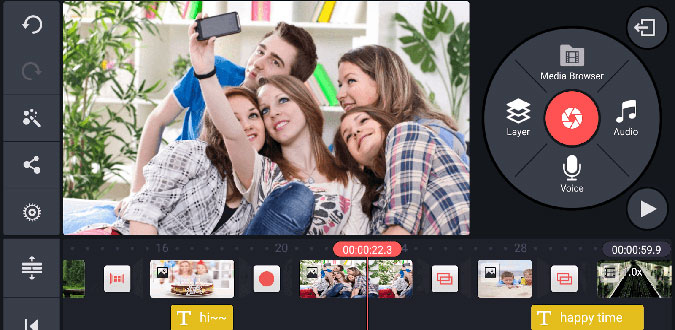
کل ویدیو ی شما به صورت ثانیه ای در پایین صفحه ی نرم افزار قرار دارد تا شما بتوانید تسلط کاملی بر روی تمام ثانیه های ویدیو داشته باشید .
به یاد داشته باشید هر از چند گاهی نرم افزار را آپدیت کنید تا بتوانید از امکانات تازه ی آن استفاده کنید.
این نرم افزار قابلیت برعکس کردن ویدیو ، اضافه کردن صدای دیگر را نیز دارد که می تواند بسیار کاربردی باشد.
برش فیلم در کاین مستر
یکی از امکانات خود این برنامه کات کردن و برش ویدیو های در نرم افزار Kine Master است و به کاربر این امکان را میدهد تا هر قسمت از ویدیوی ها خود را بدون کامپیوتر برش بزنید.
این موضوع در مباحث تولید محتوا بسیار با ارزش است که بتوانید ویدیوی ها خود را cut کرده و موارد اضافی را حذف و یا اگر حرفه ای تر باشید از آن به عنوان یک تکنیک برای زیبا سازی ویدیو های خود استفاده کنید.
برای این کار فقط کافیست پس از وارد کردن عکس یا ویدیوی خود درون برنامه بر روی آن در نوار پایین برنامه ضربه بزنید تا منوی مخصوص edit باز میشود.
میتوانید بر روی آیکن قیچی ضربه بزنید تا تنظیمات مرتبط به این بخش برای شما اجرا شود.
آموزش افزایش کیفیت عکس با گوشی
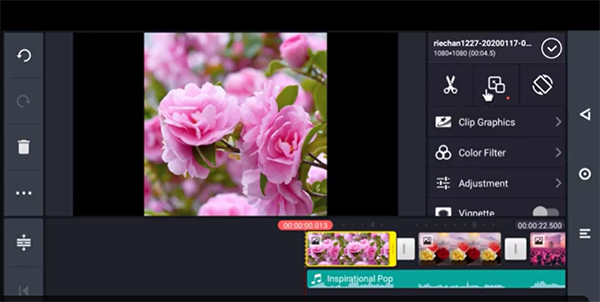
چگونه ویدیو را در kinemaster ذخیره کنیم؟
و در قسمت پایانی کار باید پروژه خود را ذخیره کنیم.
برنامه ادیت کاین مستر حتی در این بخش هم دست کاربران خود را آزاد گذاشته تا با هر رزولوشن و کیفیتی فایل خود را ذخیره کنند.
بدین صورت که پس از اتمام کار خود بر روی ویدیو، بر روی آیکن دانلود در سمت راست بالا صفحه ضربه بزنید.
اکنون صفحه ای برای شما باز میشود که در سمت چپ آن دو لیست به نام resolution و frame rate وجود دارد.
در لیست resolution میتوانید بسته به دلخواه میزان کیفیت ویدیوی خود را برای خروجی گرفتن ویدیو مشخص کنید.
نکته: توجه داشته باشید که خروجی گرفتن با فرمت 520p و 720 در این برنامه رایگان است اما اگر بخواهید از رزولوشن بالا تر مانند HD ، FHD و 4K خروجی بگیرید لازم است نسخه کامل pro برنامه را دانلود و نصب کنید.
در لیست frame rate هم میتوانید میزان فریم ویدیو خود را مشخص کنید، قابل توجه است که هر چه میزان فریم ویدیو شما بالا تر باشد حجم آن هم بالاتر میرود.
در آخر بعد از انتخاب هر دو گزینه، بر روی عبارت export پایین صفحه ضربه برنید تا فایل در گوشی شما ذخیره شود.

در نتیجه
و در آخر ممنونم که تا پایان مطلب " آموزش کار با برنامه Kine Master " همراه ما بودید، امیدوارم از مطالعه این مطلب لذت برده باشید، اگر در هر بخش این مقاله با سوال یا مشکل خاصی روبرو شدید، میتوانید از بخش نظرات با رایانه کمک در ارتباط باشید و یا با 9099071540 یا 0217129 تماس گرفته و از کارشناسان فنی ما مشاوره تلفنی و اینترنتی دریافت کنید.